இந்த வழிகாட்டி Windows 10/11 இல் 'Windows Security App ஐ துவக்கவில்லை/திறக்கவில்லை' என்ற சிக்கலைத் தீர்ப்பதை நோக்கமாகக் கொண்டுள்ளது:
- விண்டோஸ் பாதுகாப்பு பயன்பாடு ஏன் தொடங்கப்படாது/திறக்கப்படாது?
- விண்டோஸ் 10/11 இல் திறக்கப்படாத பாதுகாப்பு செயலியை எவ்வாறு தீர்ப்பது?
- வைரஸ்கள் மற்றும் மால்வேர்களுக்கு எதிராகப் பாதுகாக்க Windows Security App போதுமானதா?
விண்டோஸ் பாதுகாப்பு பயன்பாடு ஏன் தொடங்கப்படாது/திறக்கப்படாது?
பின்வரும் காரணங்கள் இருக்கலாம்' விண்டோஸ் பாதுகாப்பு பயன்பாடு திறக்கப்படாது ”:
- அதே கணினியில் மூன்றாம் தரப்பு வைரஸ் தடுப்பு நிறுவப்பட்டுள்ளது.
- விண்டோஸ் பாதுகாப்பு பயன்பாடு சரியாகச் செயல்படவில்லை.
- சிதைந்த கணினி கோப்புகள்.
- காலாவதியான விண்டோஸ் பதிப்பு.
விண்டோஸ் 10/11 இல் திறக்கப்படாத பாதுகாப்பு செயலியை எவ்வாறு தீர்ப்பது?
முழுமையான காரணம் எதுவும் இல்லை என்பதால் ' விண்டோஸ் பாதுகாப்பு பயன்பாடு ஏன் திறக்கப்படவில்லை ”, சிக்கல் தீர்க்கப்படும் வரை பின்வரும் திருத்தங்களைப் பயன்படுத்த வேண்டும்:
- மூன்றாம் தரப்பு வைரஸ் தடுப்பு பயன்பாடுகளை நிறுவல் நீக்கவும்.
- விண்டோஸ் பாதுகாப்பு பயன்பாட்டை மீட்டமைக்கவும் அல்லது சரிசெய்யவும்.
- சிதைந்த கணினி கோப்புகளை சரிசெய்யவும்.
- சுத்தமான பூட் பயன்முறையில் விண்டோஸைத் தொடங்கவும்.
- விண்டோஸ் புதுப்பிக்கவும்.
- உங்கள் கணினியை மீட்டமைக்கவும்.
முறை 1: மூன்றாம் தரப்பு வைரஸ் தடுப்பு பயன்பாடுகளை நிறுவல் நீக்கவும்
' விண்டோஸ் பாதுகாப்பு பயன்பாடு ” விண்டோஸ் இயங்குதளத்திற்காக வடிவமைக்கப்பட்டுள்ளது மற்றும் சிறந்த வேலை செய்கிறது. இருப்பினும், பயனர்கள் தங்கள் கணினியின் பாதுகாப்பில் அக்கறை கொண்டிருந்தனர், எனவே அவர்கள் மற்றொரு வைரஸ் தடுப்பு மென்பொருளை நிறுவினர். நிறுவிய பின், தங்கள் கணினி பாதுகாப்பானது (எதிர்பார்த்தபடி) ' விண்டோஸ் பாதுகாப்பு பயன்பாடு ” மற்றும் அதைப் பயன்படுத்த விரும்பினேன் ஆனால் முடியவில்லை. இரண்டையும் பயன்படுத்த முடியும் என்றாலும், ஒரே கணினியில் இரண்டு வைரஸ் தடுப்பு மென்பொருளைப் பயன்படுத்த பரிந்துரைக்க மாட்டோம், ஏனெனில் இது தீவிர செயல்திறன் சிக்கல்களை ஏற்படுத்தும். மூன்றாம் தரப்பு வைரஸ் தடுப்பு பயன்பாட்டை நிறுவல் நீக்க, இந்தப் படிகளைப் பின்பற்றவும்:
படி 1: நிரல்களைச் சேர் அல்லது அகற்று பயன்பாட்டைத் திறக்கவும்
விண்டோஸ் ஓஎஸ் ஒரு உள்ளமைக்கப்பட்ட பயன்பாட்டுடன் ஒருங்கிணைக்கப்பட்டுள்ளது ' நிரல்களைச் சேர்க்கவும் அல்லது அகற்றவும் ” இது கணினியில் உள்ள பயன்பாடுகளை நிறுவல் நீக்க பயனர்களை அனுமதிக்கிறது. அதைத் திறக்க, விண்டோஸ் ஸ்டார்ட் மெனுவைப் பயன்படுத்தவும்:
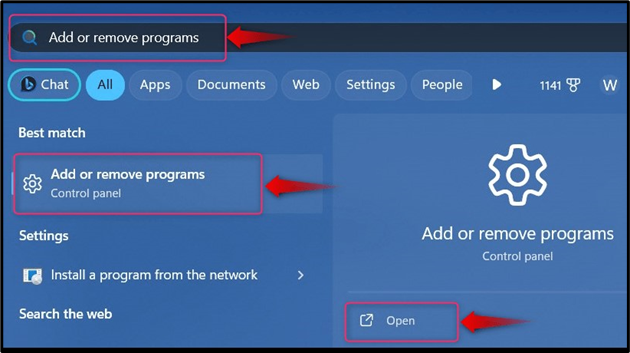
படி 2: மூன்றாம் தரப்பு வைரஸ் தடுப்பு பயன்பாட்டை நிறுவல் நீக்கவும்
'நிரல்களைச் சேர் அல்லது அகற்று' சாளரத்தில், நீங்கள் நிறுவ விரும்பும் மூன்றாம் தரப்பு பயன்பாட்டைக் கண்டறிந்து, அதற்கு எதிராக மூன்று புள்ளிகளைப் பயன்படுத்தி நிறுவல் நீக்குதல் மெனுவைத் திறக்கவும். தேர்ந்தெடு நிறுவல் நீக்கவும் கீழ்தோன்றும் இடத்திலிருந்து:
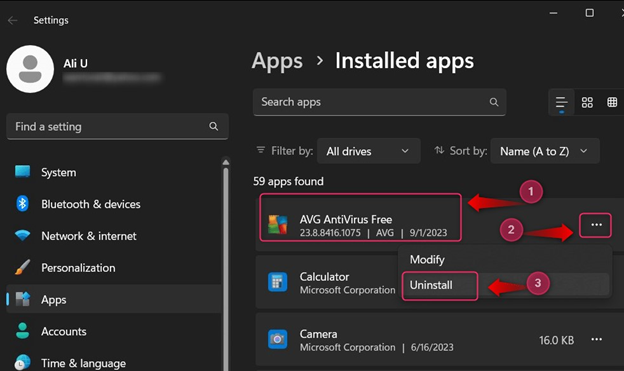
இது இப்போது உறுதிப்படுத்தல் கேட்கும், தேர்வு செய்யவும் நிறுவல் நீக்கவும் உறுதிப்படுத்தும் பொத்தான்:
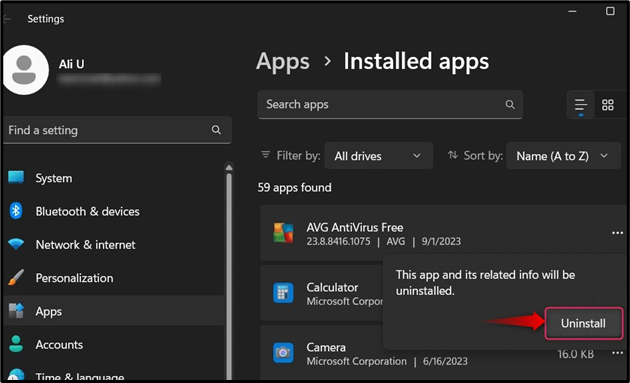
படி 3: விண்டோஸ் பாதுகாப்பு பாதுகாப்பை இயக்கவும்
மூன்றாம் தரப்பு பயன்பாட்டை நிறுவல் நீக்கிய பிறகு, அறிவிப்புகள் பகுதியில் பின்வரும் செய்தியைக் காண்பீர்கள், மேலும் அதைக் கிளிக் செய்வதன் மூலம் தானாக இயக்கப்பட்டு ' விண்டோஸ் பாதுகாப்பு பயன்பாடு ”:
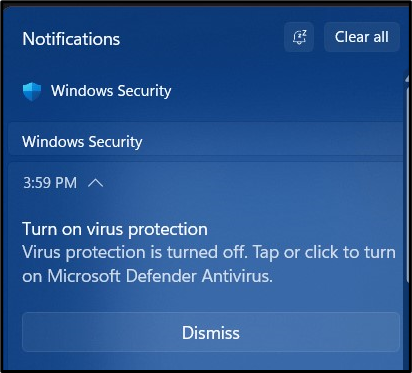
முறை 2: விண்டோஸ் பாதுகாப்பு பயன்பாட்டை மீட்டமைக்கவும் அல்லது சரிசெய்யவும்
உங்களால் திறக்க முடியாத போது ' விண்டோஸ் பாதுகாப்பு பயன்பாடு ”, அது சரியான முறையில் செயல்படாமல் இருக்க வாய்ப்பு உள்ளது. அதன் கோப்புகள் சிதைந்திருக்கும்போது அல்லது வேறு ஏதேனும் சிக்கல் இருக்கும்போது இது நிகழலாம், மேலும் அது பயன்பாட்டைத் திறக்காது. மைக்ரோசாப்ட் உள்ளமைக்கப்பட்ட பழுதுபார்க்கும் முறைகளை வழங்குகிறது ' விண்டோஸ் பாதுகாப்பு பயன்பாட்டை சரிசெய்து மீட்டமைக்கவும் ”. இதைச் செய்ய, கீழே உள்ள வழிமுறைகளைப் பின்பற்றவும்:
படி 1: Windows Security Apps அமைப்புகளைத் திறக்கவும்
விண்டோஸ் ஸ்டார்ட் மெனுவின் தேடல் பட்டியைப் பயன்படுத்தி 'என்று தட்டச்சு செய்யவும். விண்டோஸ் பாதுகாப்பு ' மற்றும் முடிவுகளில் இருந்து, ' என்பதைத் தேர்ந்தெடுக்கவும் பயன்பாட்டு அமைப்புகள் ”:
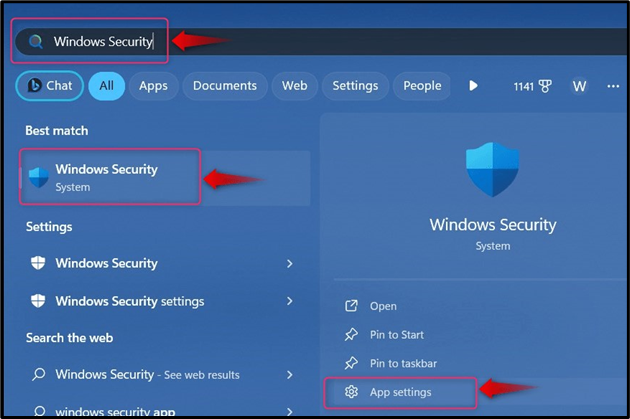
படி 2: விண்டோஸ் பாதுகாப்பு பயன்பாட்டை சரிசெய்து மீட்டமைக்கவும்
மேலே உள்ள படி வழியாக திறக்கப்பட்ட சாளரத்தில், '' ஐப் பயன்படுத்தவும் பழுது சிதைந்த கோப்புகள் மற்றும் ' போன்ற சிக்கல்களை சரிசெய்யும் செயல்முறையைத் தூண்டுவதற்கான பொத்தான் மீட்டமை ஆப்ஸின் எல்லா தரவையும் நீக்குவதற்கான பொத்தான். இதைச் செய்வதன் மூலம், பயன்பாட்டில் உள்ள சிக்கல்களைச் சரிசெய்யலாம்:
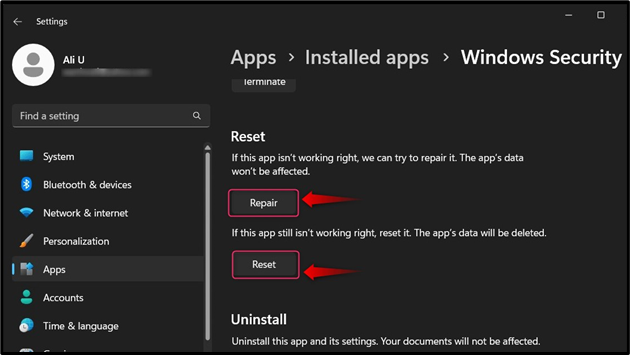
அவ்வாறு செய்த பிறகு, '' ✓ 'ஒவ்வொரு பொத்தானுக்கும் எதிரான சின்னம்:
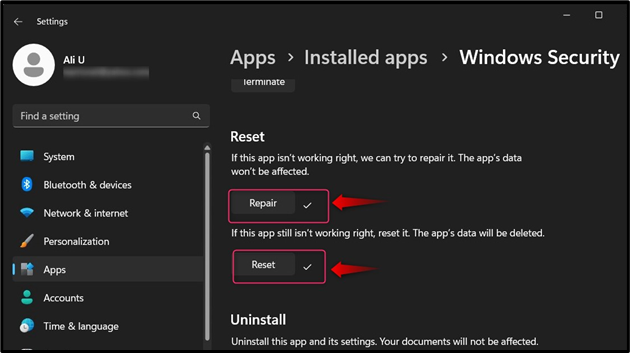
முறை 3: சிதைந்த கணினி கோப்புகளை சரிசெய்தல்
மைக்ரோசாப்ட் விண்டோஸ் 10/11 உட்பட எந்த OS இல் உள்ள சிதைந்த கணினி கோப்புகள் ' BSOD கணினி சேவை விதிவிலக்கு 'வேறு' நிறுத்த குறியீடுகள்” . இந்த வழிகாட்டியைப் பின்பற்றவும் 'காணாமல் போன அல்லது சிதைந்த கணினி கோப்புகளை சரிசெய்தல்' சிதைந்த கோப்புகளுக்கான கணினியை பகுப்பாய்வு செய்து அவற்றை விண்டோஸ் 10/11 இல் சரிசெய்யவும்.
முறை 4: விண்டோஸை சுத்தமான துவக்க பயன்முறையில் தொடங்கவும்
Windows OS பல சரிசெய்தல் அம்சங்களைக் கொண்டுள்ளது, இதில் ' சுத்தமான துவக்க முறை ”. அடுத்த கணினி துவக்கத்தில் செயலிழக்கச் செய்வதன் மூலம் பயனர்கள் கணினியில் சிக்கல் உள்ள பயன்பாடுகளைக் கண்டறியும் ஒரு முறையாகும். எடுத்துக்காட்டாக, ஒரு பயன்பாடு சந்தேகத்திற்குரியது அல்லது தவறாக செயல்படுகிறது, ஆனால் எது என்று உங்களுக்குத் தெரியாது.
தீங்கிழைக்கும் பயன்பாடுகள் ' விண்டோஸ் பாதுகாப்பு பயன்பாடு ” தொடங்குதல்/திறப்பதில் இருந்து. கணினியை மறுதொடக்கம் செய்ய ' சுத்தமான துவக்க முறை ”, கீழே விளக்கப்பட்டுள்ள படிகளைப் பின்பற்றவும்.
படி 1: கணினி உள்ளமைவு பயன்பாட்டைத் திறக்கவும்
' கணினி கட்டமைப்பு ” மைக்ரோசாப்ட் விண்டோஸில் உள்ள பயன்பாடு துவக்கம் தொடர்பான அனைத்து சிக்கல்களையும் சரிசெய்ய பயனர்களுக்கு உதவுகிறது. இந்த பயன்பாட்டைப் பயன்படுத்தி, அடுத்த துவக்கத்தில் அனைத்து மைக்ரோசாப்ட் அல்லாத பயன்பாடுகளையும் முடக்கலாம். அதைத் திறக்க, அழுத்தவும் விண்டோஸ் + ஆர் விசைகள், வகை msconfig , மற்றும் ஹிட் சரி பொத்தான் அல்லது உள்ளிடவும் முக்கிய:
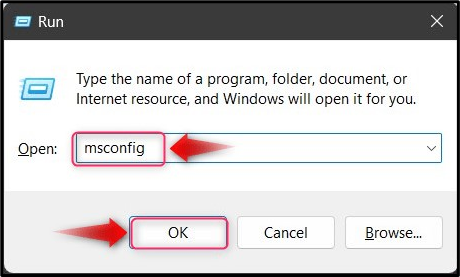
படி 2: அனைத்து மைக்ரோசாப்ட் அல்லாத பயன்பாடுகளும் முடக்கப்பட்ட நிலையில் கணினியை மறுதொடக்கம் செய்யுங்கள் (சுத்தமான பூட் பயன்முறை)
'கணினி உள்ளமைவில்', நீங்கள் கண்டிப்பாக:
- என்பதைத் தேர்ந்தெடுக்கவும் சேவைகள் தாவல்.
- குறிநீக்கு விருப்பம் அனைத்து Microsoft சேவைகளையும் மறை .
- குறிநீக்கு அடுத்த கணினி துவக்கத்தில் செயலிழக்க தனிப்பட்ட பயன்பாடுகள்.
- அனைத்தையும் முடக்கு அடுத்த கணினி துவக்கத்தில் மைக்ரோசாப்ட் அல்லாத பயன்பாடுகள்.
- ஹிட் சரி மாற்றங்களைச் சேமிக்க:
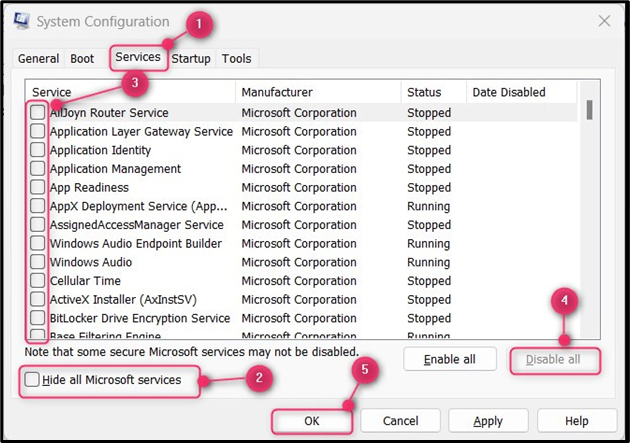
அது இப்போது ஒரு கேட்கும் மறுதொடக்கம் அதைச் செய்வதற்கு முன், உங்கள் தரவைச் சேமிக்கவும்:
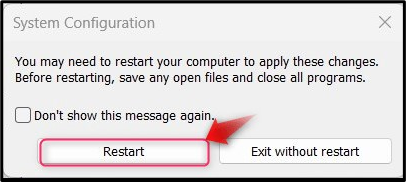
எந்த பயன்பாடுகளும் இயக்கப்படாமல் கணினி இப்போது மறுதொடக்கம் செய்யப்படும். விண்டோஸ் பாதுகாப்பு பயன்பாடு ” நன்றாக வேலை செய்கிறது, பின்னர் உங்கள் கணினியில் தீங்கிழைக்கும் பயன்பாடு உள்ளது. மூலம் உண்மையான குற்றவாளியைக் கண்டுபிடித்து அகற்ற ஒவ்வொரு பயன்பாட்டையும் தனித்தனியாக முடக்கவும் 'நிரல்களைச் சேர் அல்லது அகற்று' பயன்பாடு.
முறை 5: விண்டோஸ் புதுப்பிக்கவும்
மைக்ரோசாப்ட் அடிக்கடி பிழைகளைக் கொண்டுவரக்கூடிய சமீபத்திய புதுப்பிப்புகளை வெளியிடுகிறது. உதாரணமாக, நாங்கள் விண்டோஸைப் புதுப்பித்த ஒரு சூழ்நிலையை நாங்கள் எதிர்கொண்டோம், அது '' விண்டோஸ் பாதுகாப்பு பயன்பாடு 'அதை திறக்காததால். இருப்பினும், சில மணிநேரங்களுக்குப் பிறகு, எங்கள் சிஸ்டம் ஒரு புதிய புதுப்பிப்பைப் பெற்றது, அது '' என்ற சிக்கலை சரிசெய்தது. விண்டோஸ் பாதுகாப்பு பயன்பாடு திறக்கப்படவில்லை ”. உங்கள் கணினியில் புதிய புதுப்பிப்பு உள்ளதா என்பதைப் பார்க்க, அதைத் திறக்கவும் விண்டோஸ் புதுப்பிப்பு தொடக்க மெனு வழியாக அமைப்புகள்:
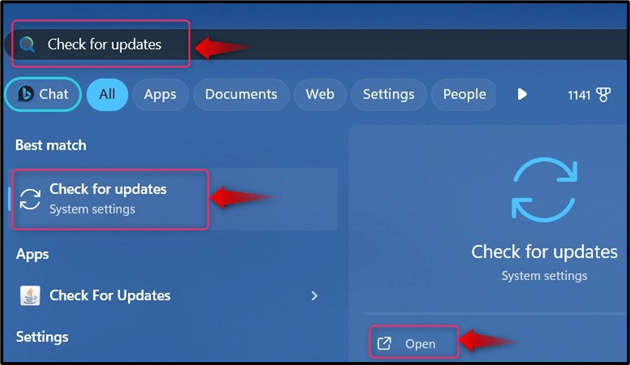
'விண்டோஸ் புதுப்பிப்பு அமைப்புகளில்', வலது பலகத்தில் பார்க்கவும்:
- தி புதுப்பிப்புகளைச் சரிபார்க்கவும் பொத்தான் தெரியும்; கிடைக்கக்கூடிய கணினி புதுப்பிப்புகளைச் சரிபார்க்க அதைப் பயன்படுத்தவும்.
- தி பதிவிறக்க Tamil பொத்தான் தெரியும், அதாவது புதிய புதுப்பிப்பு நேரலையில் உள்ளது மற்றும் நீங்கள் அதை பதிவிறக்க வேண்டும்.
- தி இப்போது மீண்டும் தொடங்கவும் புதுப்பிப்பு பதிவிறக்கப்பட்டது மற்றும் மறுதொடக்கம் நிறுவப்பட வேண்டும் என்று அர்த்தம்:
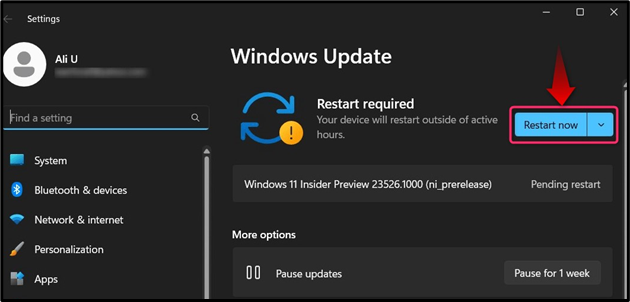
முறை 6: உங்கள் கணினியை மீட்டமைக்கவும்
Windows OS இல் உள்ள அனைத்து சிக்கல்களுக்கும் கடைசி வழி மற்றும் இறுதி தீர்வு ' உங்கள் கணினியை மீட்டமைக்கவும் ”. கீழே உள்ள படிகளை செயல்படுத்துவதன் மூலம் இது செய்யப்படுகிறது:
படி 1: விண்டோஸ் மீட்பு சூழலைத் திறக்கவும்
' விண்டோஸ் மீட்பு சூழல் ' அல்லது ' WinRE ” என்பது ஒரு சிறப்பு சூழல் ஆகும், இது கணினியை துவக்குவதைத் தடுக்கும் விண்டோஸ் OS சிக்கல்களை சரிசெய்ய பயனர்களை அனுமதிக்கிறது. கணினியின் துவக்க செயல்முறை மூன்று முறை குறுக்கிடப்படும் போது அல்லது விண்டோஸ் லோகோ தோன்றும் முன் 'F8' விசையைப் பயன்படுத்தும் போது இது தானாகவே தூண்டப்படும். மாற்றாக, நீங்கள் அதை அணுகலாம் ' விண்டோஸ் அமைப்புகள் பயன்பாடு ”. இதைச் செய்ய, தேடுங்கள் மீட்பு விண்டோஸ் ஸ்டார்ட் மெனுவில் உள்ள விருப்பங்கள்:
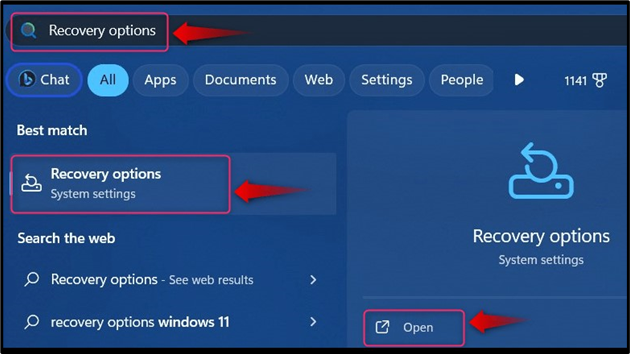
ஹிட் கணினியை மீட்டமைக்கவும் மீண்டும் துவக்க பொத்தான் 'விண்டோஸ் மீட்பு சூழல்' :
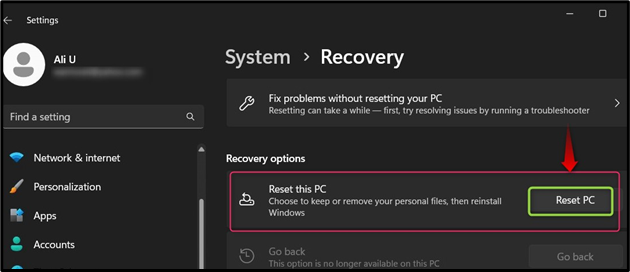
இது பார்வைக்கு பின்வருமாறு குறிப்பிடப்படுகிறது:
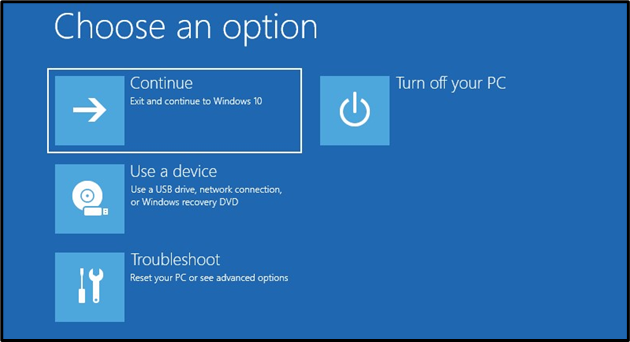
படி 2: 'இந்த கணினியை மீட்டமை' விருப்பத்திற்கு செல்லவும்
இல் ' விண்டோஸ் மீட்பு சூழல் ',' தேர்ந்தெடுக்கவும் சரிசெய்தல் 'விருப்பம், எங்களிடம் உள்ளது' இந்த கணினியை மீட்டமைக்கவும் 'விருப்பம்:
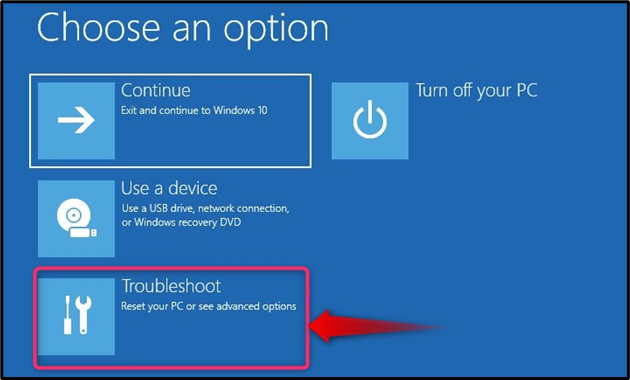
இருந்து ' சரிசெய்தல் ” விருப்பம், தேர்ந்தெடுக்கவும் 'இந்த கணினியை மீட்டமைக்கவும்' :
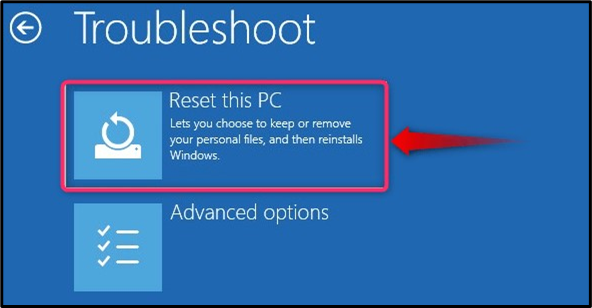
படி 3: கணினியை மீட்டமைக்கவும்
இங்கிருந்து, தேர்ந்தெடுக்கவும் “கிளவுட் பதிவிறக்கம்” விருப்பம் (மிகவும் பரிந்துரைக்கப்படுகிறது), மேலும் இது அதிகாரப்பூர்வ மைக்ரோசாஃப்ட் சர்வர் வழியாக தேவையான கோப்புகளை பதிவிறக்கம் செய்து விண்டோஸை மீட்டமைக்கும். நீங்கள் மற்ற விருப்பத்தையும் தேர்வு செய்யலாம், ஆனால் அது சிக்கலை சரிசெய்யாது:
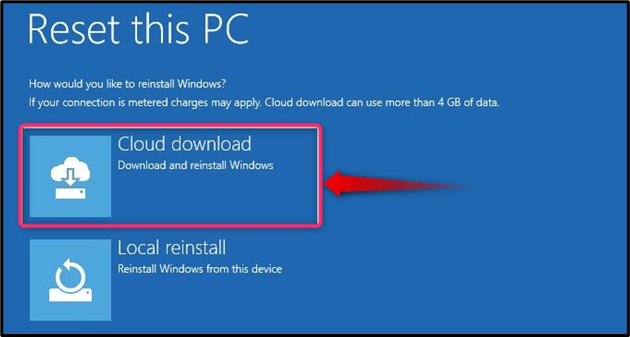
செயல்முறை தொடங்கும் மற்றும் முடிக்க சுமார் 40 நிமிடங்கள் ஆகும், மேலும் சிக்கல்களை ஏற்படுத்தும் 'விண்டோஸ் பாதுகாப்பு திறக்கப்படாது' இப்போது சரி செய்யப்பட்டுள்ளன.
வைரஸ்கள் மற்றும் மால்வேர்களுக்கு எதிராகப் பாதுகாக்க Windows Security App போதுமானதா?
ஆம், Windows Security App என்பது ஒரு சரியான அடிப்படை வைரஸ் தடுப்பு/ஆன்டிமால்வேர் பயன்பாடாகும், இது கணினியில் சட்டவிரோத அணுகலிலிருந்து பாதுகாக்க ஒரு வலுவூட்டப்பட்ட ஃபயர்வால் மற்றும் தீம்பொருளைத் தானாக வருந்தக்கூடிய சக்திவாய்ந்த தீம்பொருளைக் கொண்டுள்ளது. இது ஒரு சில ஸ்னீக்கி வைரஸ்கள்/மால்வேர்களைத் தவறவிட்டாலும், ஸ்கேன்களின் போது, அவை செயலில் இருக்கும்போது அச்சுறுத்தல்களைக் கண்டறிந்து, தடுக்கும் மற்றும் தனிமைப்படுத்தும்.
ஒட்டுமொத்தமாக, Windows Security App ஆனது கணினியின் பாதுகாப்பை கடுமையாக்க போதுமானது மற்றும் சமீபத்திய அச்சுறுத்தல்களை சமாளிக்க இது தொடர்ந்து புதுப்பிக்கப்படுகிறது.
விண்டோஸ் 10/11 இல் விண்டோஸ் பாதுகாப்பு பயன்பாடு தொடங்கப்படாமல்/திறக்கப்படுவதைத் தீர்ப்பதற்கு அவ்வளவுதான்.
முடிவுரை
தீர்க்க 'விண்டோஸ் செக்யூரிட்டி ஆப் திறக்கவில்லை' , மூன்றாம் தரப்பு வைரஸ் தடுப்பு பயன்பாட்டை நிறுவல் நீக்கவும் 'பழுது மற்றும் மீட்டமை' அது. அது இன்னும் திறக்கவில்லை என்றால், 'ஊழல் கணினி கோப்புகளை' சரிசெய்யவும், 'விண்டோஸைப் புதுப்பிக்கவும்' , ஐப் பயன்படுத்தி பிரச்சனைக்குரிய பயன்பாட்டைக் கண்டறியவும் 'சுத்தமான துவக்க முறை' , மற்றும் இறுதியில், 'சாளரத்தை மீட்டமை' . இந்த வழிகாட்டி Windows 10/11 இல் 'Windows Security app திறக்கப்படவில்லை' என்பதற்கான பல்வேறு திருத்தங்களைப் பற்றி விவாதித்துள்ளது.